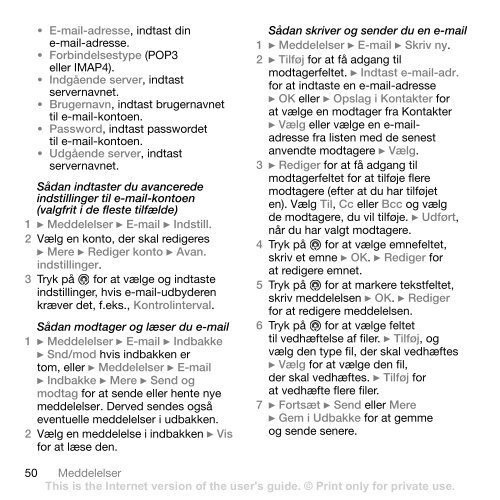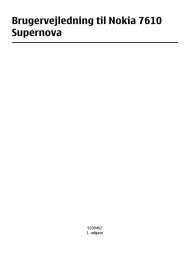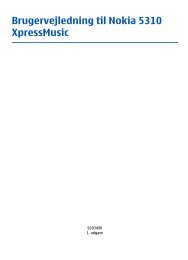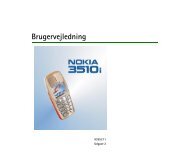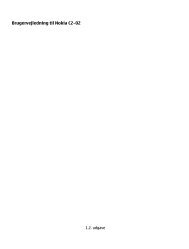Indholdsfortegnelse Sony Ericsson Z610i - Brugte mobiler af Nokia ...
Indholdsfortegnelse Sony Ericsson Z610i - Brugte mobiler af Nokia ...
Indholdsfortegnelse Sony Ericsson Z610i - Brugte mobiler af Nokia ...
Create successful ePaper yourself
Turn your PDF publications into a flip-book with our unique Google optimized e-Paper software.
• E-mail-adresse, indtast din<br />
e-mail-adresse.<br />
• Forbindelsestype (POP3<br />
eller IMAP4).<br />
• Indgående server, indtast<br />
servernavnet.<br />
• Brugernavn, indtast brugernavnet<br />
til e-mail-kontoen.<br />
• Password, indtast passwordet<br />
til e-mail-kontoen.<br />
• Udgående server, indtast<br />
servernavnet.<br />
Sådan indtaster du avancerede<br />
indstillinger til e-mail-kontoen<br />
(valgfrit i de fleste tilfælde)<br />
1 } Meddelelser } E-mail } Indstill.<br />
2 Vælg en konto, der skal redigeres<br />
} Mere } Rediger konto } Avan.<br />
indstillinger.<br />
3 Tryk på for at vælge og indtaste<br />
indstillinger, hvis e-mail-udbyderen<br />
kræver det, f.eks., Kontrolinterval.<br />
Sådan modtager og læser du e-mail<br />
1 } Meddelelser } E-mail } Indbakke<br />
} Snd/mod hvis indbakken er<br />
tom, eller } Meddelelser } E-mail<br />
} Indbakke } Mere } Send og<br />
modtag for at sende eller hente nye<br />
meddelelser. Derved sendes også<br />
eventuelle meddelelser i udbakken.<br />
2 Vælg en meddelelse i indbakken } Vis<br />
for at læse den.<br />
Sådan skriver og sender du en e-mail<br />
1 } Meddelelser } E-mail } Skriv ny.<br />
2 } Tilføj for at få adgang til<br />
modtagerfeltet. } Indtast e-mail-adr.<br />
for at indtaste en e-mail-adresse<br />
} OK eller } Opslag i Kontakter for<br />
at vælge en modtager fra Kontakter<br />
} Vælg eller vælge en e-mailadresse<br />
fra listen med de senest<br />
anvendte modtagere } Vælg.<br />
3 } Rediger for at få adgang til<br />
modtagerfeltet for at tilføje flere<br />
modtagere (efter at du har tilføjet<br />
en). Vælg Til, Cc eller Bcc og vælg<br />
de modtagere, du vil tilføje. } Udført,<br />
når du har valgt modtagere.<br />
4 Tryk på for at vælge emnefeltet,<br />
skriv et emne } OK. } Rediger for<br />
at redigere emnet.<br />
5 Tryk på for at markere tekstfeltet,<br />
skriv meddelelsen } OK. } Rediger<br />
for at redigere meddelelsen.<br />
6 Tryk på for at vælge feltet<br />
til vedhæftelse <strong>af</strong> filer. } Tilføj, og<br />
vælg den type fil, der skal vedhæftes<br />
} Vælg for at vælge den fil,<br />
der skal vedhæftes. } Tilføj for<br />
at vedhæfte flere filer.<br />
7 } Fortsæt } Send eller Mere<br />
} Gem i Udbakke for at gemme<br />
og sende senere.<br />
50 Meddelelser<br />
This is the Internet version of the user's guide. © Print only for private use.